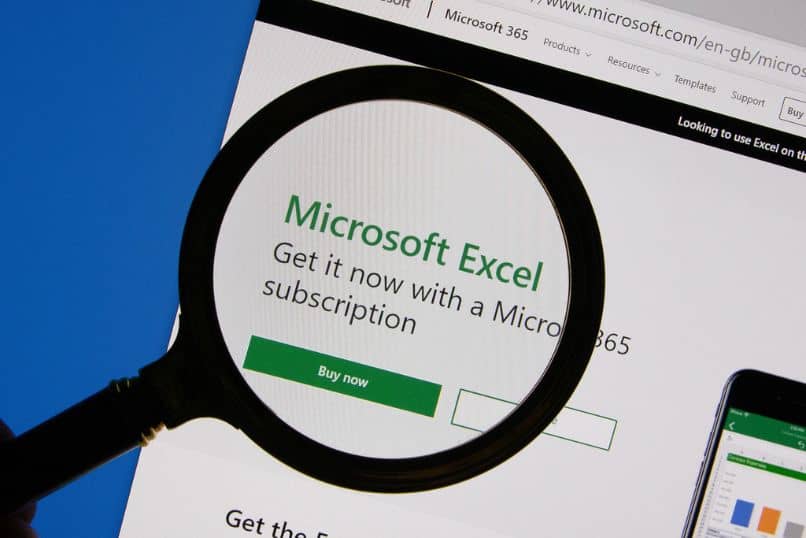الرسام هو أحد أبسط البرامج المتوفرة في نظام الويندوز. إنه أبسط محرر ومنشئ للصور يمكننا العثور عليه على جهاز الكمبيوتر. على الرغم من أدواتها المحدودة ، فمن الممكن القيام بالعديد من الوظائف التي لم يتم تنفيذها رسميًا. على سبيل المثال ، قم بإنشاء ورقة شبكة داخل هذا البرنامج. إذا كنت تريد معرفة كيفية القيام بذلك ، فسوف نعلمك في هذا البيان كيفية تنفيذه.
ما هي أداة الرسام الأصلية التي يمكنك استخدامها لشبكة مشاريعك؟
لا يحتوي هذا التطبيق على تنوع كبير من حيث أدوات التحرير ، خاصة عندما يتعلق الأمر بإنشاء أوراق الشبكة. ومع ذلك ، يتميز الرسام ببعض الوظائف مثل تتبع الصور.
سنوضح لك بعض العناصر التي يمكنك استخدامها لتحقيق الهدف في برنامج تحرير Windows هذا.
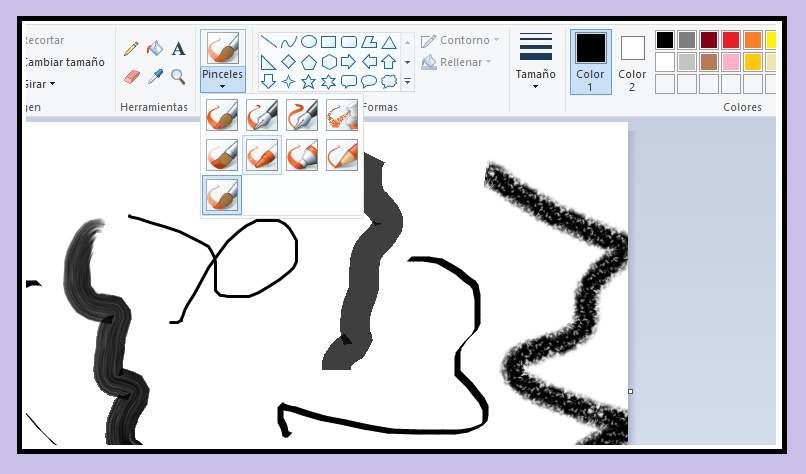
الفرش
إن فائدة الأدوات في الرسام مهمة جدًا. في الواقع ، يمكن تصنيفها على أنها الأداة الأكثر تقدمًا في البرنامج. عادةً ما يتغير تنوع هذه العناصر اعتمادًا على إصدار Windows الذي نستخدمه. ومن أبرز الفرش الخطية والأيروسول الشعبي والألوان المائية والزيت وأقلام التلوين وأقلام التحديد والقلم الرصاص.
باستخدام الفرش ، يمكننا إنشاء خطوط مستقيمة تتقاطع مع بعضها البعض لتشكيل ورقة شبكية. لكي تكون المحاذاة مستقيمة بالكامل ، يجب أن نضغط باستمرار على مفتاح Shift أثناء تحريك المؤشر. المشكلة الكبيرة التي يمكن أن نواجهها هي المسافة بين السطور ، لأنه لا توجد أداة تساعدنا في الحفاظ على مسافات محددة.
على الرغم من ذلك ، يمكننا إعادة إنشاء ورقة بها مربعات قدر الإمكان . ومع ذلك ، يمكنك أيضًا استخدام أدوات أخرى يمكن أن تساعدنا في هذه العملية. بالطبع ، ليس من الآمن أيضًا تحقيق الدقة الكاملة.
شخصيات مصممة مسبقًا
تظهر هذه في فئة “الأشكال”. من الممكن الاختيار بين الأشكال الأساسية مثل الدوائر والمربعات والمثلثات والمستطيلات وغيرها من الأشكال الأقل شيوعًا. لإنشاء شبكة بها ، يمكننا اختيار أبسط شيء على الإطلاق: الخط .
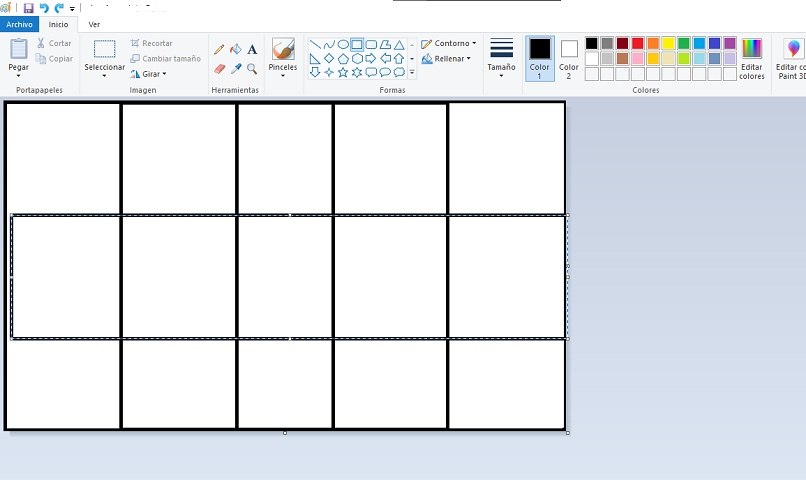
هذا الشكل له شكل مستقيم في مجمله. سيساعد هذا في تحقيق استقامة كل قسم من الأقسام التي نريد تنفيذها داخل برنامج Windows هذا. النظام حيث يمكن تغيير مؤشر جهاز الكمبيوتر. لعمل خطوط مستقيمة ، تحتاج إلى الضغط باستمرار على مفتاح Shift . يمكنك تشغيلها عموديًا وأفقيًا.
يمكننا استخدام أشكال أخرى مثل المربعات أو المستطيلات ، وبالاقتران مع الخط المستقيم ، يمكن الحصول على نتائج جيدة. من ناحية أخرى ، من الممكن استخدام أدوات أخرى تساعدنا في إنشاء ورقة شبكية بدقة.
وإلا كيف يمكنك إضافة شبكة في الرسام؟
على الرغم من أن هذا البرنامج محدود للغاية ، إلا أنه يسمح بالتوافق بين التنسيقات المختلفة التي يمكن أن تساعدنا في تحقيق هذا الهدف. على سبيل المثال ، يمكننا استخدام بعض الصور التي تم إنشاؤها بالفعل أو استخدام التطبيقات والوظائف الموجودة في جهاز الكمبيوتر الخاص بنا. فيما يلي طريقتان يمكنك دراستهما لإنشاء شبكة.
مع صور PNG
من الخيارات الجيدة التي يجب مراعاتها تنزيل الصور بتنسيق PNG ، خاصة تلك التي من النوع المتجه. هذه الصورة تجعل من الممكن تحقيق الشفافية بين العناصر المكونة لها . يمكن لـ “الرسام” اكتشاف هذا التنسيق واستخدامه بدون إنشاء مساحة بيضاء.
يمكننا إدخال العديد من المستودعات المجانية مثل FreePNG ، و Pixabay ، و Freepik ، من بين أمور أخرى ، وإجراء عمليات تصفية للبحث عن “ورقة الشبكة” أو “الشبكة”. من خلال إضافته في الرسام ، يمكننا إجراء تعديلات وحتى الكتابة داخل المشروع. يُنصح بتنزيل الصور الخالية من حقوق الملكية أو تلك التي تسمح بالاستخدام الشخصي.

استخدام تطبيقات أو أدوات خارجية
يمكن أن تساعد العديد من التطبيقات أو البرامج بشكل كبير في إنشاء ورقة شبكة في الرسام. من ناحية أخرى ، من الممكن استخدام بعض الوظائف مثل لقطات الشاشة في Windows. يمكننا الانتقال إلى Word أو Excel ، وإنشاء شبكة ، والتقاط لقطة شاشة ، ثم لصقها في برنامج الرسام. ومع ذلك ، سيكون من الضروري قطع المساحات غير المرغوب فيها للحصول على واجهة صورة أفضل.
هناك خيار آخر يجب مراعاته وهو استخدام أداة Paint 3D ، المتوفرة في متجر Microsoft. Ella هو إصدار جديد تم تطويره بواسطة هذه الشركة ، حيث يمكننا استخدام العديد من الأدوات الحديثة . على سبيل المثال ، من الممكن إضافة ملصقات أو ملصقات ، وإنشاء أشكال ثلاثية الأبعاد وثنائية الأبعاد. أيضًا ، يكون التفاعل مع لوحة المشروع أكثر بساطة ودقة.